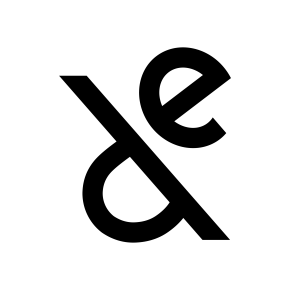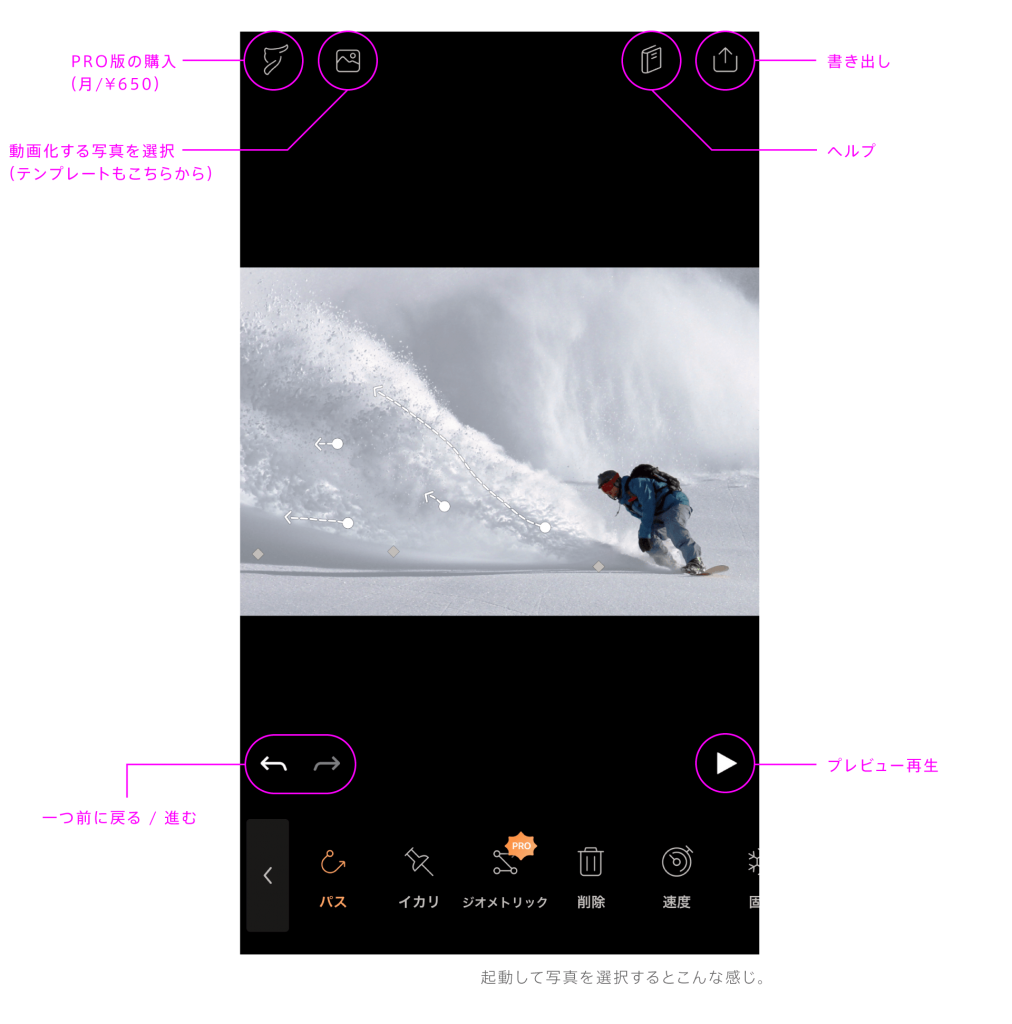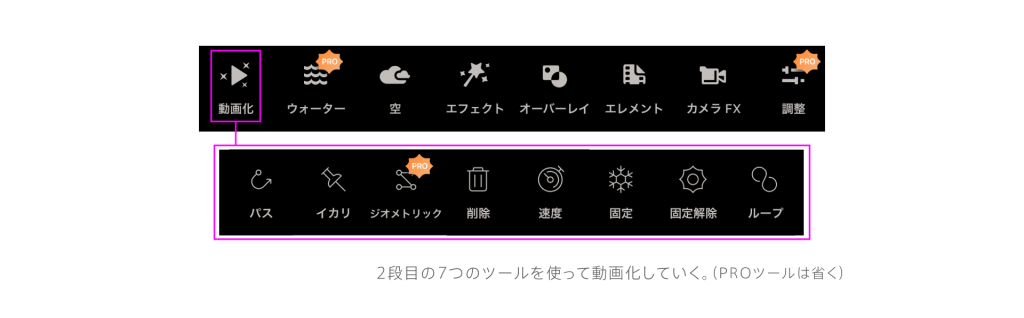こんにちは。たかはしです。
ついに2020年が始まりました!!!!
去年は平成から新元号「令和」に移り変わり
心境も自然となにか変化があるのではないかと思っておりましたが
特に変化はありませんでした!!!!_(:3 」∠)_
終わりがあれば始まりもあるということで
今年にはなにかおもしろいことがあるのではないかと
自分で自分に期待してみようと思います。
さて今回着目するのは
簡単にシネマグラフを再現できるアプリ Pixaloop です。
こちらは画像の一部を動かすことのできるアプリ。
iOS限定ですが、なんと無料(アプリ内課金あり)。
普通に撮った景色や、動物の写真などを
実際に生きているような動画にすることができます!
ツールと操作画面は下記のような感じ。
2枚目の「動画化」ツールの中にさらにツールがあって
その中のツールたちで動していきます。
動かし方はとても簡単で、直感的に操作できます。
それでは実際に動画化する流れを
できるだけ簡単に、わかりやすく書いていきましょう!
1. パスツールで動きをつける
指で直感的に操作できて楽です。
もし間違えて指定しても「削除」ツールで消すこともできますし、
左下に戻すアイコンもあるので、タップすることでひとつ前の状態に戻すこともできます。
2. イカリツールで動かしたくない場所を指定する
パスツールで動きをつけたらいらないところまで動いちゃった..
そんなときは「イカリ」ツールで固定しましょう!
画像のように動かしたくない箇所を指定します。
そうすると大体ですが指定通りに動きを抑えてくれます。
3. もっと細かく動かしたくない場所を指定する
人物の部分も動かないようにしたいけど
動く部分と動かない部分の境目に何個もポイントを指定するのめんどくさい..
そんなときは「固定」ツール!!!
指で塗りつぶす感覚で指定できるので
細かくポイントを指定する必要なし!
4.あとは書き出すのみ!
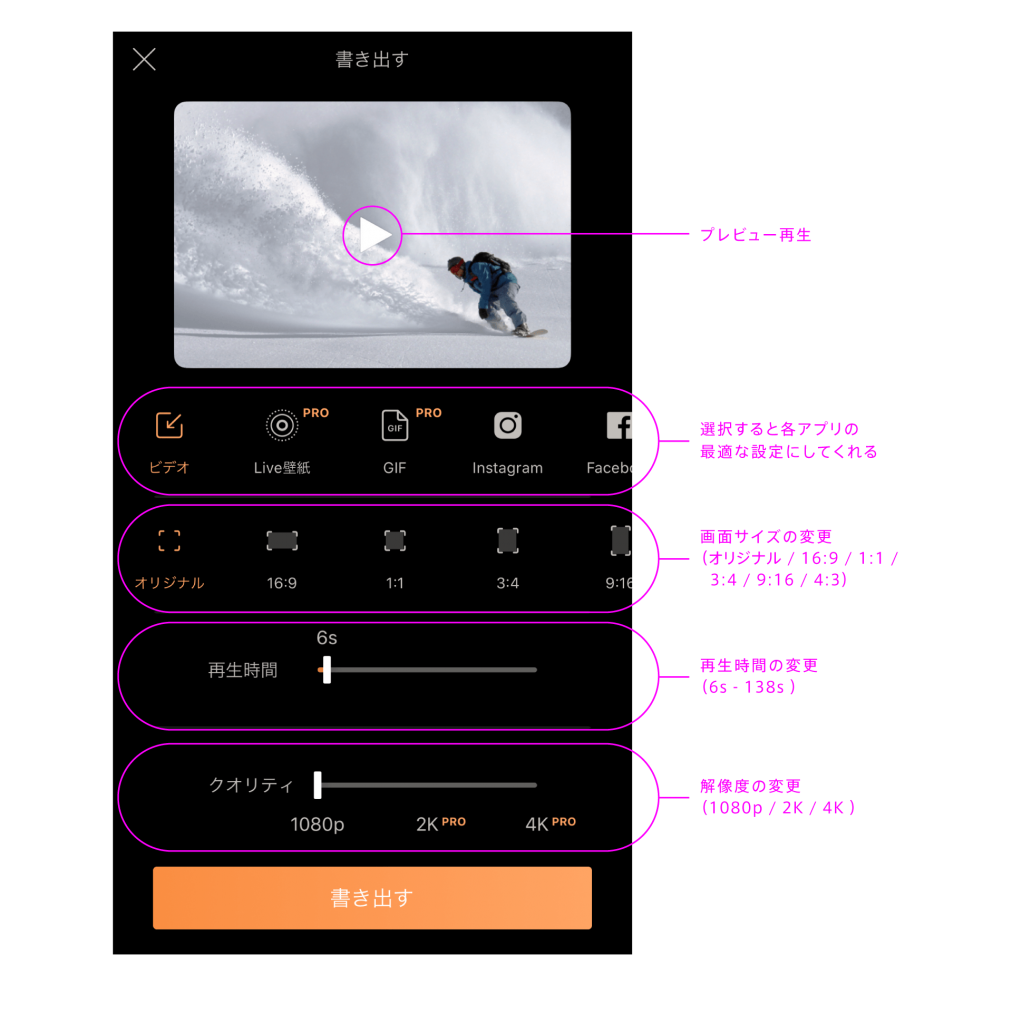
操作画面の右上にある書き出しアイコンをタップすると上記のような画面に。
簡単なのは一番上の段の各アプリにあった最適の設定の
プリセットのようなものから選ぶのがいいと思います。
動画解像度ですが課金プランにしないと2K、4Kは選べません。
個人的には1080pあれば十分な気がしますが。笑
以上4ステップ。早い。
ここで載せてるような動画をつくるなら5分ぐらいでできます。
ツールや仕様を理解しているなら3分ぐらいでできるんじゃないかなぁ。
簡単に紹介しましたが、他にもエフェクトやオーバーレイなど
様々な効果もつけられるみたいですね。
今まで撮影した写真に一味付け加えたい、
でもあまり時間をかけたくないという人にはお勧めだと思います!
(それ動画でよくね?という意見は置いておいて。)
みなさんも無料なので、お試し程度でも今まで撮影した写真に
動きを付け加えてみてはいかがでしょうか?